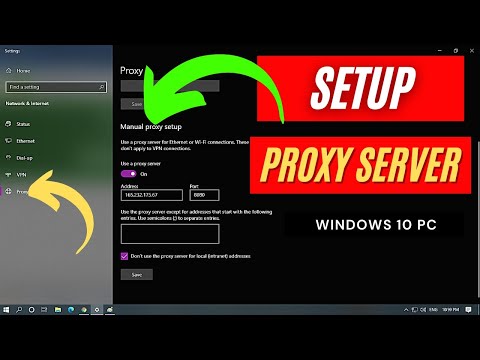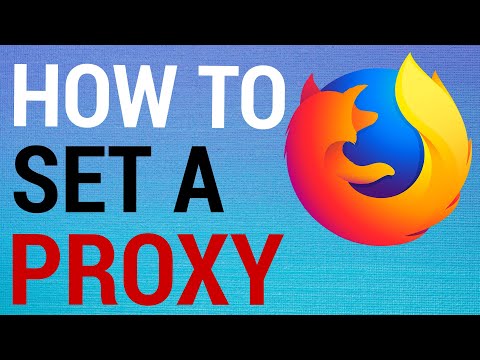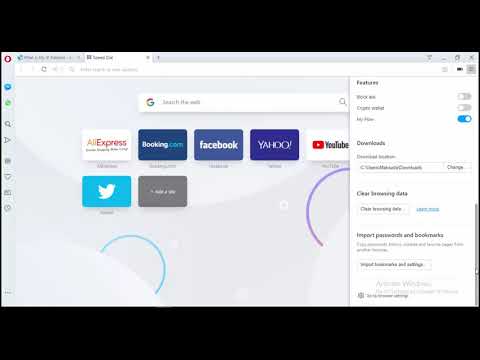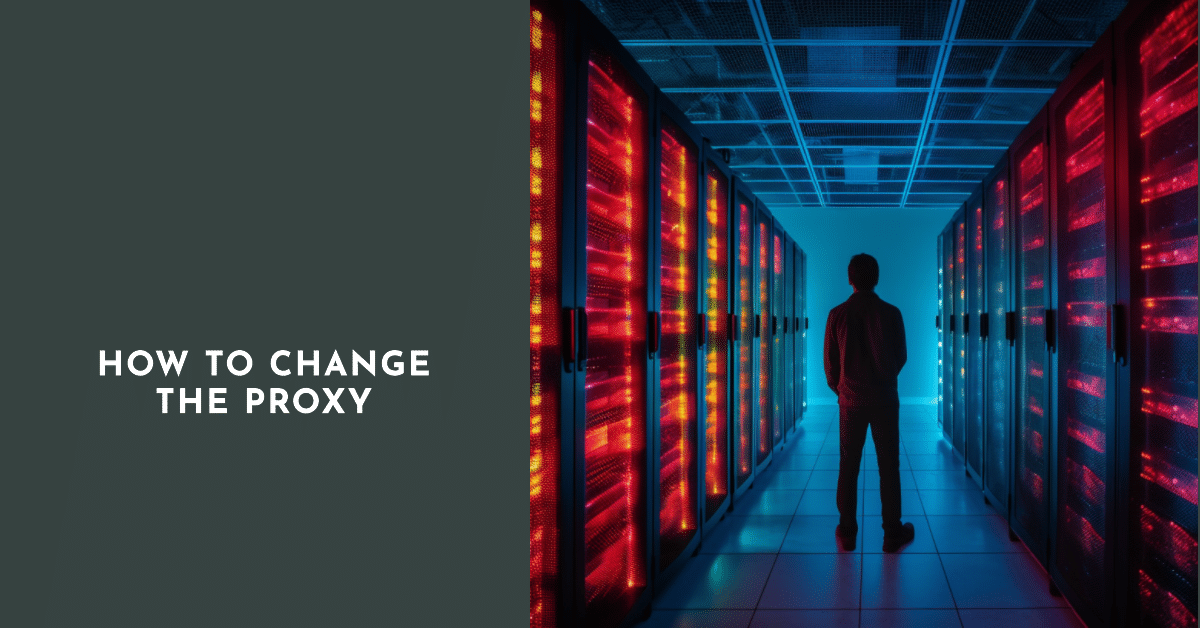
प्रॉक्सी सर्वर हमें अपने पीसी के वास्तविक स्थान को बताए बिना उसके लिए सही स्थान निर्धारित करने की अनुमति देता है। यह हमें आवश्यक जानकारी प्राप्त करने के लिए बंद संसाधनों तक पहुंचने में मदद कर सकता है। इन लक्ष्यों को प्राप्त करने के लिए, आपको प्रॉक्सी सर्वर को संशोधित करने में सक्षम होना चाहिए। यह एकल आईपी तक सीमित पहुंच वाले स्रोतों के लिए विशेष रूप से महत्वपूर्ण है। प्रॉक्सी कैसे बदलें, नीचे विचार करें।
विषयसूची
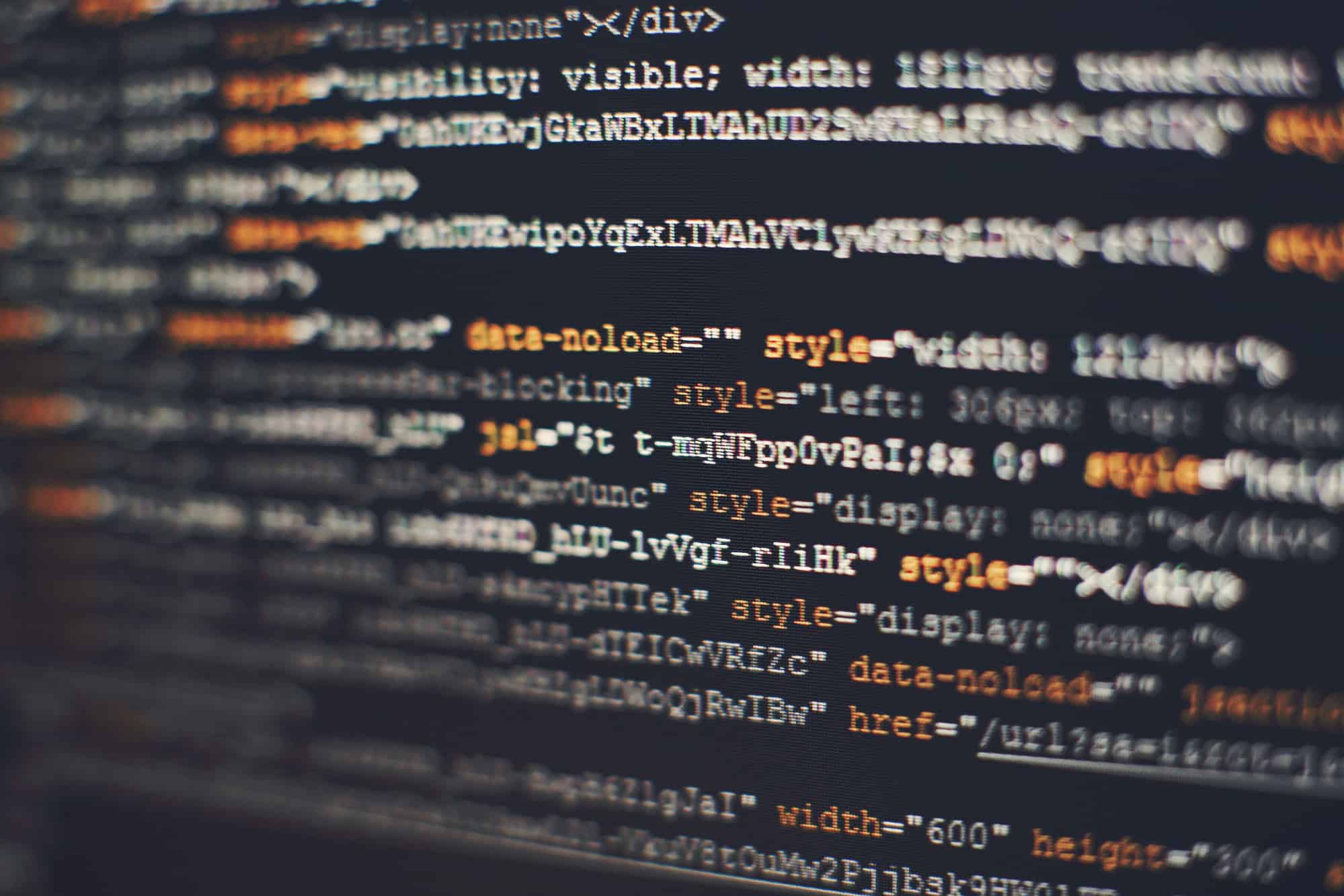
Google Chrome ब्राउज़र में प्रॉक्सी बदलें
Google Chrome में प्रॉक्सी बदलने के लिए, आपके पास आमतौर पर कुछ विकल्प होते हैं। यहां चरण-दर-चरण मार्गदर्शिका दी गई है:
क्रोम सेटिंग्स का उपयोग करना
- गूगल क्रोम खोलें: अपने कंप्यूटर पर ब्राउज़र लॉन्च करें.
- सेटिंग्स तक पहुंचें: मेनू खोलने के लिए ऊपरी दाएं कोने में तीन बिंदुओं पर क्लिक करें, फिर "सेटिंग्स" चुनें।
- एडवांस सेटिंग: नीचे स्क्रॉल करें और अधिक सेटिंग्स का विस्तार करने के लिए "उन्नत" पर क्लिक करें।
- सिस्टम सेटिंग्स खोलें: उन्नत अनुभाग में, "सिस्टम" ढूंढें और क्लिक करें।
- प्रॉक्सी सेटिंग्स खोलें: "अपने कंप्यूटर की प्रॉक्सी सेटिंग खोलें" पर क्लिक करें। इससे आपके ऑपरेटिंग सिस्टम पर प्रॉक्सी सेटिंग्स खुल जाएंगी।
विंडोज़ प्रॉक्सी सेटिंग्स
- प्रॉक्सी सेटिंग: विंडोज़ पर, यह इंटरनेट प्रॉपर्टीज़ डायलॉग खोलेगा। "कनेक्शन" टैब पर जाएं, और "LAN सेटिंग्स" पर क्लिक करें।
- सेटिंग्स समायोजित करें: यहां, आप मैन्युअल रूप से प्रॉक्सी सेट कर सकते हैं या स्वचालित कॉन्फ़िगरेशन स्क्रिप्ट का उपयोग कर सकते हैं।
macOS प्रॉक्सी सेटिंग्स
- नेटवर्क प्राथमिकताएँ: macOS पर, यह नेटवर्क के लिए सिस्टम प्राथमिकताएँ खोलेगा।
- एडवांस सेटिंग: अपना नेटवर्क चुनें और "उन्नत" पर क्लिक करें, फिर "प्रॉक्सी" टैब पर जाएँ।
- प्रॉक्सी कॉन्फ़िगर करें: आप आवश्यक प्रॉक्सी प्रकार का चयन और कॉन्फ़िगर कर सकते हैं।
क्रोम एक्सटेंशन का उपयोग करना
- क्रोम वेब स्टोर: Chrome वेब स्टोर पर जाएं और प्रॉक्सी एक्सटेंशन खोजें।
- एक एक्सटेंशन चुनें: एक प्रॉक्सी एक्सटेंशन चुनें और इसे क्रोम में जोड़ें।
- एक्सटेंशन कॉन्फ़िगर करें: एक बार जोड़ने के बाद, ब्राउज़र टूलबार में एक्सटेंशन आइकन पर क्लिक करें और एक्सटेंशन के निर्देशों के अनुसार प्रॉक्सी सेटिंग्स कॉन्फ़िगर करें।
यांडेक्स ब्राउज़र में प्रॉक्सी बदलें
यांडेक्स ब्राउज़र में प्रॉक्सी सेटिंग्स बदलना अन्य ब्राउज़रों के समान है, क्योंकि इसमें आमतौर पर आपके सिस्टम की नेटवर्क सेटिंग्स को समायोजित करना या ब्राउज़र एक्सटेंशन का उपयोग करना शामिल होता है। यहां बताया गया है कि आप यह कैसे कर सकते हैं:
सिस्टम प्रॉक्सी सेटिंग्स का उपयोग करना
- यांडेक्स ब्राउज़र खोलें: अपने डिवाइस पर यांडेक्स ब्राउज़र लॉन्च करके प्रारंभ करें।
- ब्राउज़र मेनू तक पहुंचें: ब्राउज़र मेनू खोलने के लिए ऊपरी दाएं कोने में तीन क्षैतिज रेखाओं पर क्लिक करें।
- सेटिंग्स में जाओ: मेनू से "सेटिंग्स" चुनें।
- एडवांस सेटिंग: सेटिंग्स में नीचे स्क्रॉल करें और "उन्नत" पर क्लिक करें।
- सिस्टम प्रॉक्सी सेटिंग्स खोलें:
- विंडोज़ में, नेटवर्क सेटिंग्स खोलने के लिए "अपने कंप्यूटर की प्रॉक्सी सेटिंग्स खोलें" पर क्लिक करें जहां आप अपनी प्रॉक्सी को कॉन्फ़िगर कर सकते हैं।
- MacOS पर, यह विकल्प आपको सिस्टम सेटिंग्स में नेटवर्क प्राथमिकताओं पर ले जाएगा जहां आप प्रॉक्सी को कॉन्फ़िगर कर सकते हैं।
- प्रॉक्सी कॉन्फ़िगर करें:
- विंडोज के लिए: इससे इंटरनेट प्रॉपर्टीज विंडो खुल जाएगी। "कनेक्शन" टैब पर जाएं, और फिर "LAN सेटिंग्स" पर जाएं जहां आप प्रॉक्सी सर्वर सेट कर सकते हैं।
- मैकओएस के लिए: नेटवर्क प्राथमिकताओं में, अपना नेटवर्क चुनें, "उन्नत" पर क्लिक करें और अपना प्रॉक्सी सेट करने के लिए "प्रॉक्सी" टैब पर जाएँ।
ब्राउज़र एक्सटेंशन का उपयोग करना
- प्रॉक्सी एक्सटेंशन ढूंढें: आप क्रोम वेब स्टोर से यांडेक्स ब्राउज़र में प्रॉक्सी एक्सटेंशन जोड़ सकते हैं, क्योंकि यांडेक्स क्रोम एक्सटेंशन के साथ संगत है।
- एक्सटेंशन इंस्टॉल करें: एक प्रॉक्सी एक्सटेंशन चुनें और इसे अपने यांडेक्स ब्राउज़र में जोड़ें।
- एक्सटेंशन के माध्यम से प्रॉक्सी कॉन्फ़िगर करें: इंस्टॉलेशन के बाद, एक्सटेंशन के निर्देशों के अनुसार अपनी प्रॉक्सी सेटिंग्स को कॉन्फ़िगर करने के लिए ब्राउज़र टूलबार में एक्सटेंशन आइकन पर क्लिक करें।
फ़ायरफ़ॉक्स ब्राउज़र में प्रॉक्सी बदलें
मोज़िला फ़ायरफ़ॉक्स में प्रॉक्सी सेटिंग्स बदलना एक सीधी प्रक्रिया है। यहां बताया गया है कि आप यह कैसे कर सकते हैं:
फ़ायरफ़ॉक्स में प्रॉक्सी सेटिंग्स बदलने के चरण
- फ़ायरफ़ॉक्स खोलें: अपने कंप्यूटर पर मोज़िला फ़ायरफ़ॉक्स ब्राउज़र लॉन्च करें।
- पहुँच विकल्प: मेनू खोलने के लिए ऊपरी दाएं कोने में तीन क्षैतिज रेखाओं पर क्लिक करें। "विकल्प" (या कुछ संस्करणों पर "वरीयताएँ") चुनें।
- नेटवर्क सेटिंग्स पर जाएं:
- पृष्ठ के निचले भाग के पास "नेटवर्क सेटिंग्स" अनुभाग तक नीचे स्क्रॉल करें।
- इस अनुभाग के अंतर्गत "सेटिंग्स" पर क्लिक करें।
- प्रॉक्सी सेटिंग्स कॉन्फ़िगर करें:
- "कनेक्शन सेटिंग्स" विंडो में, आपको कई विकल्प दिखाई देंगे:
- कोई प्रॉक्सी नहीं: फ़ायरफ़ॉक्स आपके नेटवर्क के इंटरनेट से सीधे कनेक्शन का उपयोग करेगा।
- इस नेटवर्क के लिए प्रॉक्सी सेटिंग्स का स्वतः पता लगाएं: फ़ायरफ़ॉक्स प्रॉक्सी सेटिंग्स का पता लगाने का प्रयास करता है।
- सिस्टम प्रॉक्सी सेटिंग्स का उपयोग करें: फ़ायरफ़ॉक्स आपके सिस्टम की नेटवर्क प्राथमिकताओं में परिभाषित प्रॉक्सी सेटिंग्स का उपयोग करता है।
- मैन्युअल प्रॉक्सी कॉन्फ़िगरेशन: यहां, आप मैन्युअल रूप से प्रॉक्सी जानकारी जैसे HTTP प्रॉक्सी, एसएसएल प्रॉक्सी, एफ़टीपी प्रॉक्सी इत्यादि दर्ज कर सकते हैं।
- स्वचालित प्रॉक्सी कॉन्फ़िगरेशन URL: यदि आपके पास पीएसी फ़ाइल यूआरएल है जो प्रॉक्सी सेटिंग प्रक्रिया को स्वचालित करता है तो इसका उपयोग करें।
- "कनेक्शन सेटिंग्स" विंडो में, आपको कई विकल्प दिखाई देंगे:
- प्रॉक्सी विवरण दर्ज करें (यदि मैनुअल कॉन्फ़िगरेशन चुन रहे हैं):
- संबंधित फ़ील्ड में प्रॉक्सी जानकारी भरें, जैसे प्रॉक्सी सर्वर पता और पोर्ट नंबर।
- आप अपवाद भी निर्दिष्ट कर सकते हैं, जहां फ़ायरफ़ॉक्स प्रॉक्सी को बायपास कर देगा।
- सेटिंग्स सेव करें: एक बार जब आप अपनी प्राथमिकताएं कॉन्फ़िगर कर लें, तो इन सेटिंग्स को सहेजने के लिए "ओके" पर क्लिक करें।
ओपेरा ब्राउज़र में प्रॉक्सी बदलें
ओपेरा में प्रॉक्सी सेटिंग्स बदलना अन्य ब्राउज़रों के समान है, जिसमें अक्सर आपके सिस्टम की नेटवर्क सेटिंग्स को समायोजित करना या ब्राउज़र एक्सटेंशन का उपयोग करना शामिल होता है। यहां बताया गया है कि आप ओपेरा में प्रॉक्सी सेटिंग्स कैसे बदल सकते हैं:
सिस्टम प्रॉक्सी सेटिंग्स का उपयोग करना
- ओपेरा खोलें: अपने कंप्यूटर पर ओपेरा ब्राउज़र लॉन्च करें।
- सेटिंग्स तक पहुंचें: ऊपरी बाएँ कोने में ओपेरा मेनू आइकन पर क्लिक करें, फिर "सेटिंग्स" चुनें (या अपने कीबोर्ड पर Alt+P दबाएँ)।
- एडवांस सेटिंग: सेटिंग्स टैब में नीचे स्क्रॉल करें और अधिक विकल्प प्रकट करने के लिए "उन्नत" पर क्लिक करें।
- सिस्टम प्रॉक्सी सेटिंग्स खोलें: "सिस्टम" अनुभाग के अंतर्गत, "अपने कंप्यूटर की प्रॉक्सी सेटिंग्स खोलें" पर क्लिक करें। यह आपको आपके ऑपरेटिंग सिस्टम की नेटवर्क सेटिंग्स पर रीडायरेक्ट कर देगा।
- विंडोज के लिए: इससे इंटरनेट प्रॉपर्टीज़ डायलॉग खुल जाएगा। "कनेक्शन" टैब पर जाएँ और अपने प्रॉक्सी को कॉन्फ़िगर करने के लिए "LAN सेटिंग्स" पर क्लिक करें।
- मैकओएस के लिए: इससे नेटवर्क के लिए सिस्टम प्राथमिकताएँ खुल जाएंगी। अपना नेटवर्क चुनें, "उन्नत" पर क्लिक करें और अपना प्रॉक्सी सेट करने के लिए "प्रॉक्सी" टैब पर जाएँ।
ओपेरा एक्सटेंशन का उपयोग करना
- ओपेरा ऐड-ऑन: ओपेरा ऐड-ऑन स्टोर पर जाएं और प्रॉक्सी एक्सटेंशन खोजें।
- एक्सटेंशन इंस्टॉल करें: एक प्रॉक्सी एक्सटेंशन चुनें जो आपकी आवश्यकताओं के अनुरूप हो और इसे इंस्टॉल करें।
- प्रॉक्सी सेटिंग्स कॉन्फ़िगर करें: इंस्टॉलेशन के बाद, इसके निर्देशों के अनुसार एक्सटेंशन के भीतर प्रॉक्सी सेटिंग्स कॉन्फ़िगर करें।
टिप्पणी
- ओपेरा में एक अंतर्निहित वीपीएन सुविधा भी है, जिसका उपयोग गोपनीयता या भू-प्रतिबंधित सामग्री तक पहुंच जैसे कुछ उद्देश्यों के लिए प्रॉक्सी के विकल्प के रूप में किया जा सकता है।